2018.5 OPEL ADAM bluetooth
[x] Cancel search: bluetoothPage 6 of 113

6IntroducciónIntroducciónInformación general.......................6
Dispositivo antirrobo ......................7
Resumen de los elementos de
control ............................................ 8
Manejo ......................................... 11Información general
El sistema de infoentretenimiento le
ofrece información y entretenimiento
en el vehículo con la más avanzada
tecnología.
Usando las funciones del sintoniza‐
dor de radio, puede registrar hasta
25 emisoras en cinco listas de favori‐
tos.
Puede conectar dispositivos de alma‐
cenamiento de datos externos al
sistema de infoentretenimiento como
fuentes de audio adicionales; bien
mediante cable o Bluetooth ®
.
El sistema de navegación con plani‐
ficación dinámica de rutas le guiará
de forma segura al destino y, si lo
desea, evita automáticamente los
atascos u otros problemas de tráfico.
Además, el sistema de infoentreteni‐
miento permite un uso cómodo y
seguro del teléfono móvil en el
vehículo.
También puede utilizar determinadas
aplicaciones del smartphone a través del sistema de infoentretenimiento.Opcionalmente, se puede utilizar el
sistema de infoentretenimiento con la
pantalla táctil y los botones en el
panel de control, los mandos del
volante, o si dispone en el teléfono
móvil, mediante el reconocimiento de
voz.
El estudiado diseño de los elementos de mando, la pantalla táctil y las
claras indicaciones de pantalla le
permiten manejar el sistema de forma
fácil e intuitiva.
Nota
Este manual describe todas las
opciones y características disponi‐
bles para los diversos sistemas de
infoentretenimiento. Determinadas
descripciones, incluidas las de
funciones de la pantalla y los menús,
pueden no ser aplicables a su
vehículo por la variante de modelo,
las especificaciones del país, el
equipamiento especial o los acceso‐ rios.
Page 12 of 113
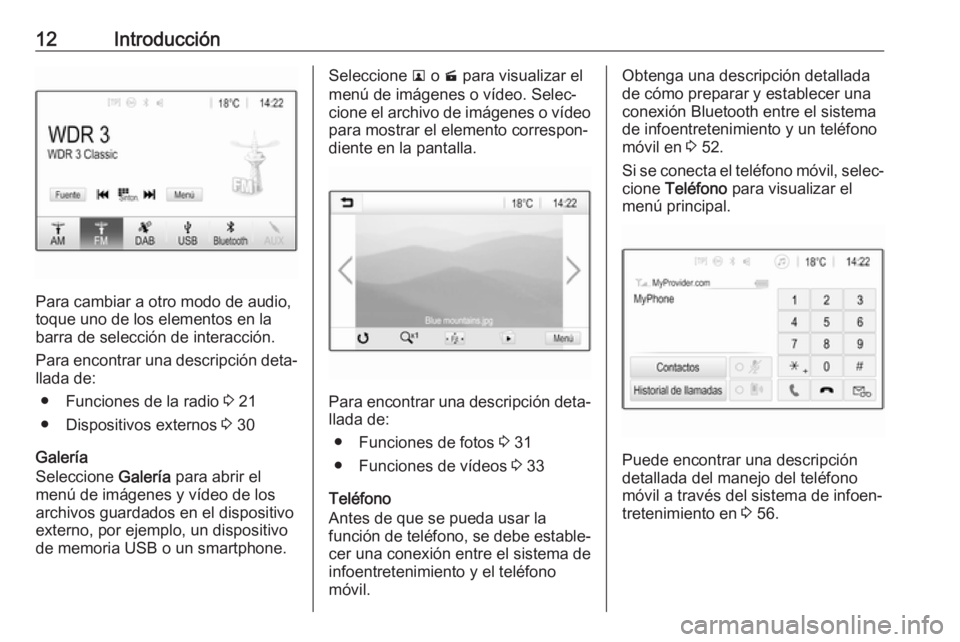
12Introducción
Para cambiar a otro modo de audio,
toque uno de los elementos en la
barra de selección de interacción.
Para encontrar una descripción deta‐
llada de:
● Funciones de la radio 3 21
● Dispositivos externos 3 30
Galería
Seleccione Galería para abrir el
menú de imágenes y vídeo de los
archivos guardados en el dispositivo
externo, por ejemplo, un dispositivo
de memoria USB o un smartphone.
Seleccione l o m para visualizar el
menú de imágenes o vídeo. Selec‐
cione el archivo de imágenes o vídeo para mostrar el elemento correspon‐diente en la pantalla.
Para encontrar una descripción deta‐
llada de:
● Funciones de fotos 3 31
● Funciones de vídeos 3 33
Teléfono
Antes de que se pueda usar la
función de teléfono, se debe estable‐ cer una conexión entre el sistema de
infoentretenimiento y el teléfono
móvil.
Obtenga una descripción detallada
de cómo preparar y establecer una
conexión Bluetooth entre el sistema
de infoentretenimiento y un teléfono
móvil en 3 52.
Si se conecta el teléfono móvil, selec‐ cione Teléfono para visualizar el
menú principal.
Puede encontrar una descripción
detallada del manejo del teléfono
móvil a través del sistema de infoen‐
tretenimiento en 3 56.
Page 19 of 113

Funcionamiento básico19Toque + o - para ajustar la configura‐
ción.
Configuración del idioma Pulse ; y, a continuación, selec‐
cione Ajustes .
Seleccione Idioma(Language) para
mostrar el menú correspondiente.
Para seleccionar el idioma para los
textos del menú, toque el idioma
deseado.
Función de desplazamiento por el
texto
Si se muestra un texto largo en la
pantalla, por ejemplo, los títulos de
canciones o nombres de emisoras,
puede desplazarse por el texto conti‐
nuamente o una vez y mostrarse de
forma segmentada.
Pulse ; y, a continuación, selec‐
cione Ajustes .
Seleccione Radio.
Si desea desplazarse por el texto de
manera continua, active
Desplazamiento del texto .
Si desea desplazarse por el texto en
segmentos, desactive el ajuste.
Función de pantalla negra
Si no desea ver la pantalla iluminada, por ejemplo, durante la noche, puede
apagarla.
Pulse ; y, a continuación, selec‐
cione Ajustes .
Desplácese por la lista y seleccione
Apagar pantalla . La pantalla se
apaga. Las funciones de audio
permanecen activas.
Para volver a encender la pantalla,
toque la pantalla o pulse un botón.
Valores predeterminados de
fábrica
(R 4.0 IntelliLink)
Pulse ; y, a continuación, selec‐
cione Ajustes .
Desplácese por la lista y seleccione
Restaurar ajustes de fábrica .
Para restaurar la configuración
personalizada del vehículo, selec‐
cione Restaurar configuración del
vehículo .
Para borrar los dispositivos Bluetooth
emparejados, la lista de contactos y
los números de correo de voz alma‐
cenados, seleccione Borrar todos los
datos personales .
Para restaurar la configuración de
tono y volumen, borre todos los favo‐
ritos, y borre la selección de tono del
timbre, seleccione Restaurar ajustes
de la radio .
En cada caso, se visualiza un
mensaje de alerta. Seleccione
Continuar para restaurar la configu‐
ración.
Page 20 of 113

20Funcionamiento básicoValores predeterminados de
fábrica
(Navi 4.0 IntelliLink)
Pulse ; y, a continuación, selec‐
cione Ajustes .
Desplácese por la lista y seleccione
Volver a configuración de fábrica .
Configuración del vehículo
Para restaurar toda la configuración
de personalización del vehículo,
seleccione Restablecer ajustes del
vehículo .
Se muestra un mensaje emergente.
Confirme el mensaje emergente.
Información sobre el teléfono
Para borrar los dispositivos Bluetooth
emparejados, la lista de contactos y
los números de correo de voz alma‐
cenados, seleccione Borrar toda la
información del teléfono .
Se muestra un mensaje emergente. Confirme el mensaje emergente.Ajustes de la radio
Para restablecer la configuración de
tono y volumen y borrar todos los
favoritos, seleccione Restaurar
ajustes de la radio .
Se muestra un mensaje emergente. Confirme el mensaje emergente.
Ajustes de navegación
Para restablecer todos los paráme‐
tros de navegación y la configuración del sistema de navegación, selec‐
cione Restaurar configuración de
navegación . Aparece un submenú.
En función del conjunto de paráme‐
tros que desee restablecer, selec‐
cione Borrar historial de navegación
(destinos recientes), Borrar favoritos
de navegación (favoritos) o
Restablecer opciones/configuración
navegación (por ejemplo, configura‐
ción relativa a la presentación del
mapa, mensajes de voz u opciones
de ruta).
Se muestra un mensaje emergente.
Confirme el mensaje emergente.Versión del sistema
Pulse ; y, a continuación, selec‐
cione Ajustes .
Desplácese por la lista y seleccione
Información de software .
Si se conecta un dispositivo USB, puede guardar información del
vehículo en este dispositivo.
Seleccione Actualización del
sistema y luego Guardar informacion
vehiculo .
Para una actualización del sistema,
póngase en contacto con su taller.
Configuración del vehículo La Configuración del vehículo se
describe en el Manual de Instruccio‐ nes.
Page 29 of 113

Dispositivos externos29Atención
Evite desconectar el dispositivo
durante la reproducción. Se
podría dañar el dispositivo o el
sistema de infoentretenimiento.
Inicio automáticos de USB
Por defecto, el menú de audio USB
se visualiza de manera automática en
cuanto se conecta el dispositivo USB.
Si se desea, esta función se puede
desactivar.
Pulse ; y luego, seleccione Ajustes
para abrir el menú de configuración.
Seleccione Radio, desplácese a
Inicio autom. USB y toque el botón de
pantalla junto a la función.
Para reactivar la función, toque otra
vez el botón de pantalla.
Bluetooth
Se pueden conectar dispositivos
compatibles con los perfiles de
música Bluetooth A2DP y AVRCP de manera inalámbrica al sistema de
infoentretenimiento. El sistema de
infoentretenimiento puede reproducir
archivos de música contenidos en
estos dispositivos.
Conectar un dispositivo
Para una descripción detallada sobre
cómo establecer una conexión Blue‐
tooth 3 53.
Formatos de archivo y carpetas La capacidad máxima de un disposi‐
tivo compatible con el sistema de
infoentretenimiento es de
5.000 archivos de música,
5.000 archivos de imagen,
500 archivos de vídeo,
5.000 carpetas y 15 niveles de estruc‐ tura de las carpetas. Sólo son compa‐
tibles los dispositivos formateados
con el sistema de archivos
FAT16 / FAT32.Si hay imágenes incluidas en los
metadatos de audio, estas imágenes
se visualizan en la pantalla.
Nota
Puede que algunos archivos no se
reproduzcan correctamente. Esto
puede deberse a un formato de
grabación diferente o al estado del
archivo.
No se pueden reproducir los archi‐
vos de tiendas de música online con
protección DRM (gestión de dere‐
chos digitales).
El sistema de infoentretenimiento
puede reproducir los siguientes archi‐ vos de audio, imagen y vídeo alma‐
cenados en dispositivos externos.
Archivos de audio
Los formatos de archivo de audio que se pueden reproducir son MP3
(MPEG-1 Layer 3, MPEG-2 Layer 3),
WMA, AAC, AAC+, ALAC OGG WAF (PCM), AIFF, 3GPP (audio solo),
audiolibros y LPCM. Los dispositivos
iPod ®
e iPhone ®
reproducen ALAC,
AIFF, audiolibros y LPCM.
Page 44 of 113
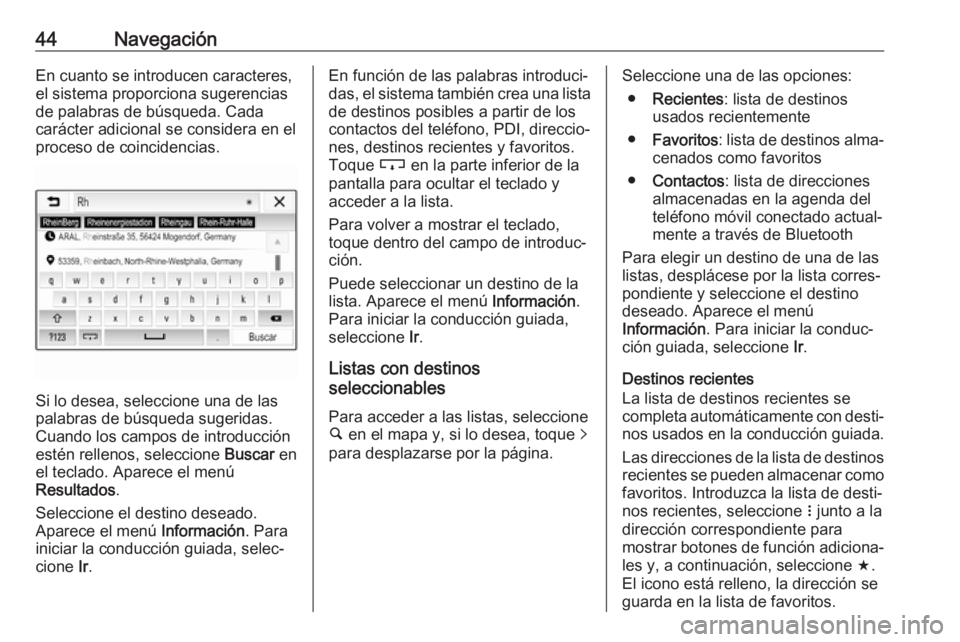
44NavegaciónEn cuanto se introducen caracteres,el sistema proporciona sugerencias
de palabras de búsqueda. Cada
carácter adicional se considera en el
proceso de coincidencias.
Si lo desea, seleccione una de las
palabras de búsqueda sugeridas.
Cuando los campos de introducción
estén rellenos, seleccione Buscar en
el teclado. Aparece el menú
Resultados .
Seleccione el destino deseado.
Aparece el menú Información. Para
iniciar la conducción guiada, selec‐
cione Ir.
En función de las palabras introduci‐
das, el sistema también crea una lista de destinos posibles a partir de los
contactos del teléfono, PDI, direccio‐
nes, destinos recientes y favoritos.
Toque c en la parte inferior de la
pantalla para ocultar el teclado y
acceder a la lista.
Para volver a mostrar el teclado,
toque dentro del campo de introduc‐
ción.
Puede seleccionar un destino de la
lista. Aparece el menú Información.
Para iniciar la conducción guiada,
seleccione Ir.
Listas con destinos
seleccionables
Para acceder a las listas, seleccione ½ en el mapa y, si lo desea, toque q
para desplazarse por la página.Seleccione una de las opciones:
● Recientes : lista de destinos
usados recientemente
● Favoritos : lista de destinos alma‐
cenados como favoritos
● Contactos : lista de direcciones
almacenadas en la agenda del
teléfono móvil conectado actual‐
mente a través de Bluetooth
Para elegir un destino de una de las
listas, desplácese por la lista corres‐ pondiente y seleccione el destinodeseado. Aparece el menú
Información . Para iniciar la conduc‐
ción guiada, seleccione Ir.
Destinos recientes
La lista de destinos recientes se completa automáticamente con desti‐ nos usados en la conducción guiada.
Las direcciones de la lista de destinos recientes se pueden almacenar como
favoritos. Introduzca la lista de desti‐
nos recientes, seleccione n junto a la
dirección correspondiente para
mostrar botones de función adiciona‐
les y, a continuación, seleccione f.
El icono está relleno, la dirección se guarda en la lista de favoritos.
Page 51 of 113

Reconocimiento de voz51Reconocimiento de
vozInformación general .....................51
Uso .............................................. 51Información general
La aplicación Pasar la voz del
sistema de infoentretenimiento
permite acceder a comandos de
reconocimiento de voz del smart‐
phone. Para saber si su smartphone
admite esta función, consulte las
instrucciones de uso del fabricante de
su smartphone.
Para utilizar la aplicación Pasar la
voz, el smartphone debe estar conec‐ tado al sistema de infoentreteni‐
miento mediante el cable USB 3 28 o
mediante Bluetooth 3 53.
Uso
Activar el reconocimiento de voz Mantenga pulsado g en el panel de
control o qw en el volante para iniciar
una sesión de reconocimiento de voz.
Se muestra un mensaje de orden de
voz en la pantalla.
Cuando escuche un bip, puede decir
una orden. Para obtener información
sobre los comandos admitidos,
consulte las instrucciones de uso de
su smartphone.Ajuste del volumen de los mensajes
de voz
Active m en el panel de control o pulse
+ / - en el lado derecho del volante
para subir o bajar el volumen de los
mensajes de voz.
Desactivación del reconocimiento de voz
Pulse xn en el volante. El mensaje
de la orden de voz desaparece y la
sesión de reconocimiento de voz fina‐
liza.
Page 52 of 113
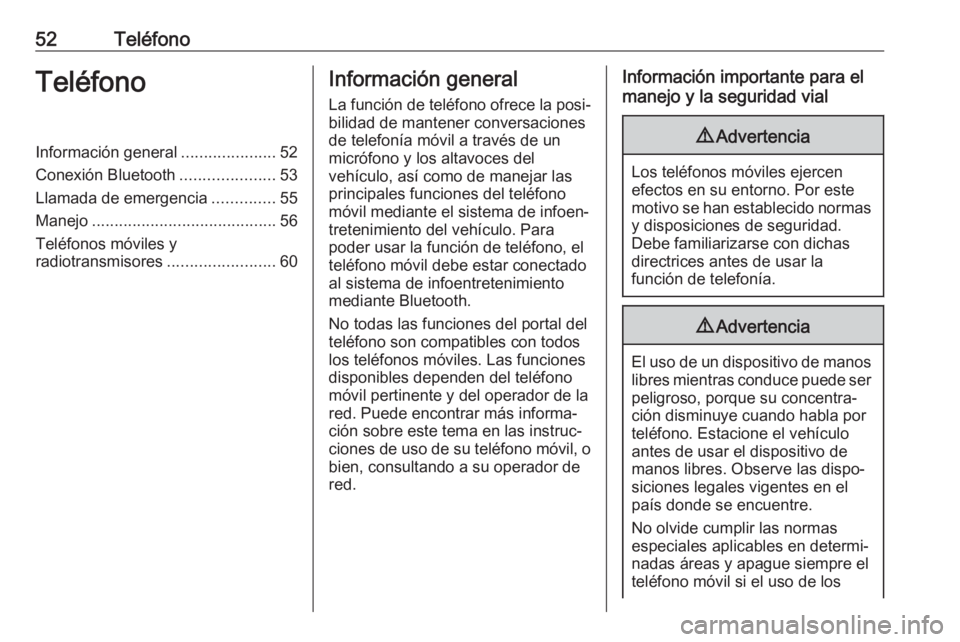
52TeléfonoTeléfonoInformación general.....................52
Conexión Bluetooth .....................53
Llamada de emergencia ..............55
Manejo ......................................... 56
Teléfonos móviles y radiotransmisores ........................60Información general
La función de teléfono ofrece la posi‐ bilidad de mantener conversaciones
de telefonía móvil a través de un
micrófono y los altavoces del
vehículo, así como de manejar las
principales funciones del teléfono
móvil mediante el sistema de infoen‐ tretenimiento del vehículo. Para
poder usar la función de teléfono, el
teléfono móvil debe estar conectado
al sistema de infoentretenimiento mediante Bluetooth.
No todas las funciones del portal del
teléfono son compatibles con todos
los teléfonos móviles. Las funciones
disponibles dependen del teléfono
móvil pertinente y del operador de la
red. Puede encontrar más informa‐
ción sobre este tema en las instruc‐
ciones de uso de su teléfono móvil, o bien, consultando a su operador de
red.Información importante para el
manejo y la seguridad vial9 Advertencia
Los teléfonos móviles ejercen
efectos en su entorno. Por este
motivo se han establecido normas y disposiciones de seguridad.
Debe familiarizarse con dichas
directrices antes de usar la
función de telefonía.
9 Advertencia
El uso de un dispositivo de manos
libres mientras conduce puede ser
peligroso, porque su concentra‐
ción disminuye cuando habla por
teléfono. Estacione el vehículo
antes de usar el dispositivo de
manos libres. Observe las dispo‐
siciones legales vigentes en el
país donde se encuentre.
No olvide cumplir las normas
especiales aplicables en determi‐
nadas áreas y apague siempre el
teléfono móvil si el uso de los